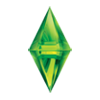安裝模擬市民 2 需要多方面的配合才能成功。本文章將會列出多數玩家遇到的問題以及介紹其相關的解決問題的方法。
安裝
不論是主程式或是資料片,只要將購買的光碟(包括 CD 及 DVD)放在光碟槽中,再執行光碟的自動執行程式(AutoRun)即可。
在模擬市民 2 的安裝程式中,它將會詢問玩家要使用的語言、序號、安裝位置及要否註冊等。不過有時玩家會對這些項目不知所惜,下方將有解釋。
- 語言
選擇執行遊戲的語言,安裝後要更換是十分麻煩的,所以要選擇好。通常的安裝碟中有繁體中文、英文及韓文。 - 序號
繁體中文版序號是位於說明書最尾或是尾二的底部,英文版則在盒中光碟的上方(不是光碟上)。繁體中文版在模擬市民 2:美麗夜未眠開 始,模擬市民 2 的序號是有一層銀油(銀色物質)蓋著,需要用銀幣才能刮走並看見序號。如果你見到遊戲序號被刮掉,可以嘗試向當地的店舖要求更換遊戲。在刮的時候不要用太 大力,因為很容易將序號的字刮掉。 - 安裝位置
更換模擬市民 2 遊戲或是資料片的安裝位置。 - 註冊
如果你有 EA Account,可以將遊戲註冊,並且在美國模擬市民 2 官方網站中看見你有註冊那一個遊戲及資料片。
有時,主程式或是其他資料片有多隻光碟片,而安裝程式要求你插入其他光碟片繼續安裝,可以取出它要求的光碟,再退出光碟片,放入下一隻。
而每次安裝完成後,遊戲都會自行檢查更新檔。你也可以自行下載更新檔。
移除遊戲
參見:完整地移除模擬市民 2
Windows XP 使用者到控制台 → 新增或移除程式 → 選擇模擬市民 2 遊戲及其資料片及組合 → 移除或變更。
Windows Vista 使用者到控制台 → 按程式和功能下方的新增或移除程式,或是直接在網址輸入控制台\程式集\程式和功能 → 選擇模擬市民 2 遊戲及其資料片及組合 → 移除或變更。
Mac OS 使用模擬市民 2 本身的反安裝程式移除遊戲。
安裝問題
沒有權限
如果你是使用 Windows 的話,你的使用者帳戶必須有系統管理員權限才能進行安裝或移除。如果是 Windows Vista 的話,可以嘗試按右鍵 → 以系統管理員身份執行。
有關存檔的訊息
在安裝精靈詢問玩家有關存檔的資訊,會彈出含有下方內容的框。
本產品所創造出遊戲存檔將不同於您現行安裝遊戲的存檔,若您移除此產品,您先前安裝的《模擬市民2》將無法辨識您的遊戲存檔,建議您先取消安裝本產品,備 份《模擬市民2》的遊戲存檔後再進行安裝。關於備份存檔的方法您可參閱讀我檔案。您確定您現在要繼續安裝嗎?
你不需要太過擔心或是認為遊戲出了問題,這僅是提示你,安裝了新資料片後,你的存檔將不再適用於舊版而已。你可以自行備份現有的存檔。如果你肯定不會移除資料片,可以按「繼續」繼續執行安裝程式。
應該放入哪一隻資料片的光碟執行模擬市民 2?
你只需要放最新安裝的資料片(不是組合,歡樂家庭組合及花園別墅除外)來執行模擬市民 2 遊戲。而執行最新安裝的資料片將會包含其他已安裝的資料片及組合的功能。當然,如果你沒有安裝任何組合及資料片,執行主程式即可。
安裝後,你也不可以插入其他舊有的資料片光碟來玩。例如安裝了玩耍時光也不可以插入開店達人的光碟玩。
例子 1
 模擬市民 2 主程式
模擬市民 2 主程式 佳節時刻組合
佳節時刻組合 歡樂家庭組合
歡樂家庭組合 冬季派對組合
冬季派對組合 時尚生活組合
時尚生活組合 玩樂派對組合
玩樂派對組合 H&M 流行組合
H&M 流行組合 年輕潮流組合
年輕潮流組合 玩耍時光
玩耍時光 廚浴美學組合
廚浴美學組合 IKEA 家具設計組合
IKEA 家具設計組合
如果安裝了上述的資料片及組合,則是插入玩耍時光光碟並執行模擬市民 2:玩耍時光。因 為廚浴美學組合及 IKEA 家具設計組合都不是資料片。
例子 2
 模擬市民 2 主程式
模擬市民 2 主程式 佳節時刻組合
佳節時刻組合 夢幻大學城
夢幻大學城 美麗夜未眠
美麗夜未眠 開店達人
開店達人 歡樂家庭組合
歡樂家庭組合
如果安裝了上述的資料片及組合,則是插入歡樂家庭組合,與花園別墅組合一樣,這是一個例外。
例子 3
如果安裝了上述的資料片及組合,則是插入開店達人,因這是最新的資料片。